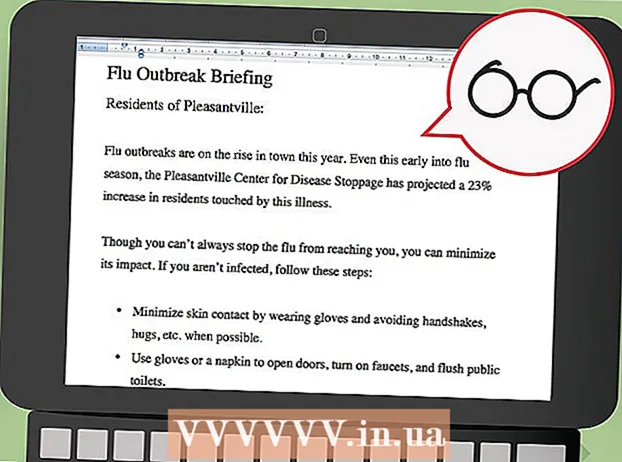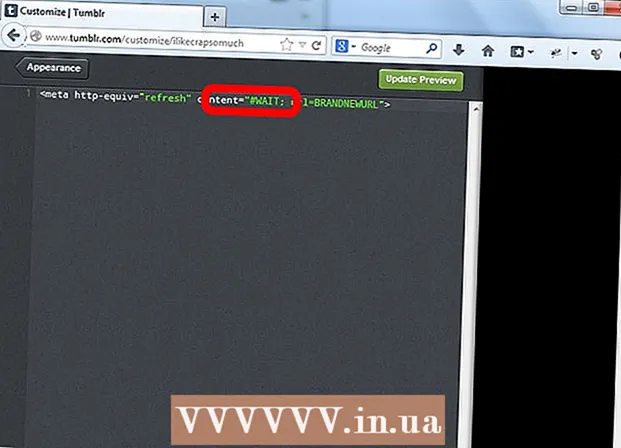Autorius:
Virginia Floyd
Kūrybos Data:
13 Rugpjūtis 2021
Atnaujinimo Data:
1 Liepos Mėn 2024

Turinys
- Žingsniai
- 1 būdas iš 3: žiniatinklio kameros naudojimas „Skype“
- 2 metodas iš 3: „Facetime“ naudojimas vaizdo pokalbiams
- 3 metodas iš 3: socialinės žiniasklaidos naudojimas vaizdo pokalbiams
- Patarimai
- Įspėjimai
- Ko tau reikia
Vaizdo pokalbiai yra įdomūs ir prieinami, o tam reikalinga programinė įranga yra visiškai nemokama! Naudojant internetinę kamerą galima pažodžiui bendrauti akis į akį. Kiekvienas iš jūsų atskirai (jūs ir jūsų draugas) turite turėti fotoaparatą, mikrofoną (šiais laikais dauguma nešiojamųjų kompiuterių yra įmontuoti, tačiau prireikus galite juos įsigyti atskirai) ir programinę įrangą. Žemiau pateikiami populiariausi vaizdo pokalbių sprendimai.
Žingsniai
1 būdas iš 3: žiniatinklio kameros naudojimas „Skype“
 1 Atsisiųskite ir įdiekite „Skype“. „Skype“ yra populiari vaizdo pokalbių ir skambučių programinė įranga, turinti platų kelių platformų palaikymą.
1 Atsisiųskite ir įdiekite „Skype“. „Skype“ yra populiari vaizdo pokalbių ir skambučių programinė įranga, turinti platų kelių platformų palaikymą.  2 Prijunkite savo internetinę kamerą. Sistema turėtų atpažinti USB kamerą ir automatiškai įdiegti tvarkykles.Kai kuriose kamerose yra įdiegimo kompaktiniai diskai. Paprastai jų nereikia, tačiau jo diską vis tiek verta naudoti, jei kyla problemų prijungiant fotoaparatą.
2 Prijunkite savo internetinę kamerą. Sistema turėtų atpažinti USB kamerą ir automatiškai įdiegti tvarkykles.Kai kuriose kamerose yra įdiegimo kompaktiniai diskai. Paprastai jų nereikia, tačiau jo diską vis tiek verta naudoti, jei kyla problemų prijungiant fotoaparatą. - „Windows“ sistemoje galite patikrinti, ar fotoaparatas tinkamai įdiegtas, eidami į Valdymo skydas> Įrenginių tvarkytuvė> Vaizdo įtaisai ir įsitikinkite, kad jūsų įrenginys rodomas be klaidos žymos.
 3 Paleiskite „Skype“ ir sukurkite paskyrą (arba prisijunkite prie esamos). Atminkite, kad ieškant kontaktų gali būti naudojamas tikrasis vardas, vartotojo vardas ir el. Pašto adresas.
3 Paleiskite „Skype“ ir sukurkite paskyrą (arba prisijunkite prie esamos). Atminkite, kad ieškant kontaktų gali būti naudojamas tikrasis vardas, vartotojo vardas ir el. Pašto adresas.  4 Sureguliuokite fotoaparato nustatymus. Po to būsite tikri, kad fotoaparatas veikia tinkamai ir rodo tiksliai tą vaizdą, kurį ketinate transliuoti. Nustatymus galite pasiekti per Įrankiai> Nustatymai> Vaizdo įrenginiai „Windows“ arba „Skype“> Nustatymai> Garso / vaizdo įrašai „Mac“.
4 Sureguliuokite fotoaparato nustatymus. Po to būsite tikri, kad fotoaparatas veikia tinkamai ir rodo tiksliai tą vaizdą, kurį ketinate transliuoti. Nustatymus galite pasiekti per Įrankiai> Nustatymai> Vaizdo įrenginiai „Windows“ arba „Skype“> Nustatymai> Garso / vaizdo įrašai „Mac“.  5 Pradėkite vaizdo skambutį. Pasirinkite paieškos juostą ir įveskite asmens vardą, vartotojo vardą arba el. Pašto adresą, tada spustelėkite Ieškoti kataloge. Radę norimą vartotoją, dukart spustelėkite jo vardą ir atidarę pokalbių langą spustelėkite „Vaizdo skambutis“, kad pradėtumėte vaizdo skambutį (mygtukas su vaizdo kamera).
5 Pradėkite vaizdo skambutį. Pasirinkite paieškos juostą ir įveskite asmens vardą, vartotojo vardą arba el. Pašto adresą, tada spustelėkite Ieškoti kataloge. Radę norimą vartotoją, dukart spustelėkite jo vardą ir atidarę pokalbių langą spustelėkite „Vaizdo skambutis“, kad pradėtumėte vaizdo skambutį (mygtukas su vaizdo kamera). - Kai pradėsite skambinti, jūsų pašnekovas turės priimti skambutį paspausdamas mygtuką „Atsiliepti“.
- Taip pat galite spustelėti mygtuką „+“, kad atidarytumėte pokalbių langą. Pasirodžiusiame lange galite spustelėti „Kopijuoti“ ir nusiųsti šią pokalbio nuorodą tiesiai draugui, taip pat el. Paštu. Kai jūsų draugas prisijungs prie pokalbio, palieskite „Video Call“, kad atliktumėte vaizdo skambutį.
- Spustelėkite „Pridėti prie kontaktų sąrašo“, kad išsaugotumėte šio vartotojo informaciją savo kontaktų sąraše, o tai dar labiau supaprastins susisiekimo su juo procedūrą. Jūsų draugas turi patvirtinti šį savo veiksmą, po kurio jo slapyvardis bus rodomas jūsų kontaktų sąraše.
2 metodas iš 3: „Facetime“ naudojimas vaizdo pokalbiams
 1 Įdiekite ir paleiskite „Facetime“. „Facetime“ yra programa, skirta tik „Mac“ platformoms (OSX ir „iOS“). Jį galima naudoti 10.6.6 ar naujesnėse OSX versijose (ankstesnės versijos nepalaikomos). OSX versijos, pradedant nuo 10.7, jau yra iš anksto įdiegtos „Facetime“. „Facetime“ galima atsisiųsti ir įdiegti tik iš „App Store“, kuriai reikalingas „Apple ID“.
1 Įdiekite ir paleiskite „Facetime“. „Facetime“ yra programa, skirta tik „Mac“ platformoms (OSX ir „iOS“). Jį galima naudoti 10.6.6 ar naujesnėse OSX versijose (ankstesnės versijos nepalaikomos). OSX versijos, pradedant nuo 10.7, jau yra iš anksto įdiegtos „Facetime“. „Facetime“ galima atsisiųsti ir įdiegti tik iš „App Store“, kuriai reikalingas „Apple ID“. - „Facetime“ ryšiui reikia, kad abu vartotojai naudotų OSX arba „iOS“.
 2 Prijunkite savo internetinę kamerą ir paleiskite „Facetime“. Jūsų fotoaparatas įsijungs automatiškai, po to pradžios lange galėsite matyti jos perduotą vaizdą.
2 Prijunkite savo internetinę kamerą ir paleiskite „Facetime“. Jūsų fotoaparatas įsijungs automatiškai, po to pradžios lange galėsite matyti jos perduotą vaizdą. - „Facetime“ pagal numatytuosius nustatymus naudoja įmontuotą kamerą. Galite pasirinkti kitą fotoaparatą, eidami į meniu „Vaizdo įrašas“ ir iš sąrašo pasirinkite norimą įrenginį.
 3 Prisijunkite naudodami „Apple ID“. Visi kontaktai, susieti su jūsų „Apple ID“, bus automatiškai importuoti kaip galimi „Facetime“ kontaktai.
3 Prisijunkite naudodami „Apple ID“. Visi kontaktai, susieti su jūsų „Apple ID“, bus automatiškai importuoti kaip galimi „Facetime“ kontaktai.  4 Paskambinti. Sąraše raskite norimą kontaktą ir pasirinkite jį. Norėdami atlikti vaizdo skambutį, spustelėkite mygtuką su vaizdo kameros piktograma.
4 Paskambinti. Sąraše raskite norimą kontaktą ir pasirinkite jį. Norėdami atlikti vaizdo skambutį, spustelėkite mygtuką su vaizdo kameros piktograma. - Kontaktus galima pridėti naudojant mygtuką „+“. Visi kontaktai, įtraukti į programą „Kontaktai“, bus importuoti automatiškai.
3 metodas iš 3: socialinės žiniasklaidos naudojimas vaizdo pokalbiams
 1 Pasirinkite socialinį tinklą. Naudotis socialiniais tinklais vaizdo pokalbiams yra labai patogu, nes tai leidžia skambinti tiesiai iš žiniatinklio naršyklės puslapio. Be to, visi jūsų draugai iš socialinio tinklo jau yra tų žmonių, kuriems galima skambinti, sąraše. „Facebook“ ir „Google Hangout“ yra dvi didžiausios ir populiariausios socialinės žiniasklaidos vaizdo pokalbių platformos.
1 Pasirinkite socialinį tinklą. Naudotis socialiniais tinklais vaizdo pokalbiams yra labai patogu, nes tai leidžia skambinti tiesiai iš žiniatinklio naršyklės puslapio. Be to, visi jūsų draugai iš socialinio tinklo jau yra tų žmonių, kuriems galima skambinti, sąraše. „Facebook“ ir „Google Hangout“ yra dvi didžiausios ir populiariausios socialinės žiniasklaidos vaizdo pokalbių platformos.  2 Prijunkite savo internetinę kamerą ir prisijunkite prie savo paskyros. Eikite į pasirinktos platformos svetainę (facebook.com arba google.com) ir prisijunkite prie savo paskyros.
2 Prijunkite savo internetinę kamerą ir prisijunkite prie savo paskyros. Eikite į pasirinktos platformos svetainę (facebook.com arba google.com) ir prisijunkite prie savo paskyros.  3 Atidarykite pokalbio langą su norimu adresatu. Spustelėkite jo vardą kontaktų sąraše. „Hangout“ sistemoje „Gmail“ ir „Facebook“ pokalbių langas įjungti pagal numatytuosius nustatymus.
3 Atidarykite pokalbio langą su norimu adresatu. Spustelėkite jo vardą kontaktų sąraše. „Hangout“ sistemoje „Gmail“ ir „Facebook“ pokalbių langas įjungti pagal numatytuosius nustatymus. - Jei norite įgalinti „Hangout“, spustelėkite mygtuką Prisijungti. Kadangi jau esate prisijungę prie „Gmail“, prisijungsite prie „Hangout“ neprašydami vartotojo vardo ir slaptažodžio.
- Norėdami įjungti pokalbį „Facebook“, spustelėkite mygtuką „Nustatymai“ ir raskite jo aktyvavimo parinktį.
 4 Paspauskite vaizdo skambučio mygtuką. Vaizdo skambučio užklausa siunčiama vartotojui.
4 Paspauskite vaizdo skambučio mygtuką. Vaizdo skambučio užklausa siunčiama vartotojui. - Jei nenaudojate „Google Chrome“, būsite paraginti įdiegti „Hangout“ plėtinį, kad galėtumėte atlikti vaizdo skambučius „Google Hangout“.
- „Facebook“ vaizdo pokalbiai neveikia „Internet Explorer“.
- Pilkas vaizdo skambučio mygtukas reiškia, kad vartotojas šiuo metu negali naudotis vaizdo pokalbiais.
Patarimai
- Nepriklausomai nuo pasirinkto metodo, abiejų vartotojų įrenginiuose turi būti naudojama ta pati vaizdo pokalbių programa.
- Vaizdo pokalbio metu galite bet kada išjungti mikrofoną ar vaizdo įrašą, jei bendravimo metu paspausite atitinkamą mygtuką.
- Yra daug skirtingų internetinių kamerų su skirtingais parametrais. Pagrindiniai dalykai, į kuriuos reikia atkreipti dėmesį, yra operacinės sistemos palaikymas (OSX arba „Windows“), fotoaparato skiriamoji geba ir mikrofono kokybė.
Įspėjimai
- Atminkite, kad skambinantysis jūsų kadre gali matyti kažką, ko nenorėtumėte jam parodyti. Prieš pokalbį su vaizdo įrašu visada patikrinkite sritį, kurią mato fotoaparatas.
Ko tau reikia
- Kompiuteris
- interneto ryšys
- Interneto kameros
- Vaizdo pokalbių programinė įranga